|
Wir fangen die Lektion an
-
Materialeigenschaften :Setze die VG-Farbe auf:#000000--Setze die Hintergrundfarbe auf:#ffffff
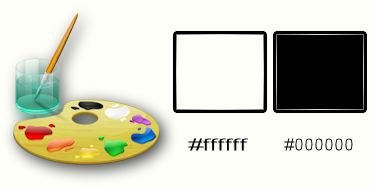
1.
Öffne das Bild ‘’fond_steampunk_34 »- Fenster Duplizieren !! Auf diesem Hintergrundbild werden wir arbeiten- Hintergrundebene umwandeln = Raster 1
2.
Effekte- Geometrieeffekte -Kreis -Transparent
3. Effekte- Plugins – Unlimited - Filter Factory Gallery Q-
Magnetic North... 128/128/0/0/0
4. Effekte- Verzerrungseffekte- Polarkoordinaten-Polar in x-,y-Koordinaten umwandeln .

5. Anpassen-Bildschärfe verringern-Bewegungsunschärfe mit diesen Einstellungen
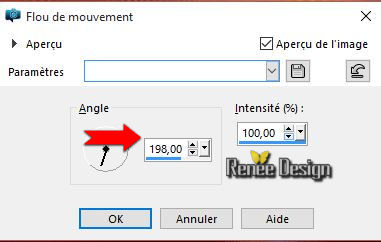
6. Effekte- Plugins –
Unlimited – Scribe – 4 way mirror 0/
128
7. Anpassen-Bildschärfe verringern-Bewegungsunschärfe mit diesen Einstellungen (Wiederholen Sie diesen Vorgang 3 x )
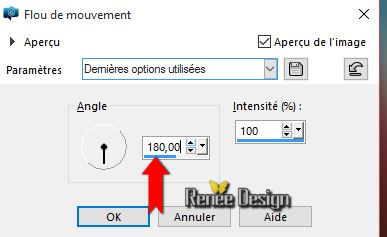
8. Öffne die Tube “”Steampunk_34_image_1.png””
- Bearbeiten- Kopieren- Bearbeiten- Als neue Ebene einfügen und nicht mehr verschieben sie steht gleich richtig
9. Öffne die Tube ‘’ Steampunk_34_image_2.png’’
- Bearbeiten- Kopieren- Bearbeiten- Als neue Ebene einfügen und nicht mehr verschieben sie steht gleich richtig
10. Effekte- Plugins –
unlimited - It@lian Editors Effect – Cornice-www.italianeditors
. com /mit der Standardeinstellung
190/86/159/255
11. Stelle den Mischmodus auf "Hartes Licht "
12. Effekte- Plugins – FMTile Tools – Blend Emboss mit der Standardeinstellung
13.
Effekte- Plugins – EyeCandy 5 Impact – perpective
shadows / –Tab- Settings-User Settings und nehmen sie die voreingestellten Werte– Preset “Steampunk_34_Shadows”
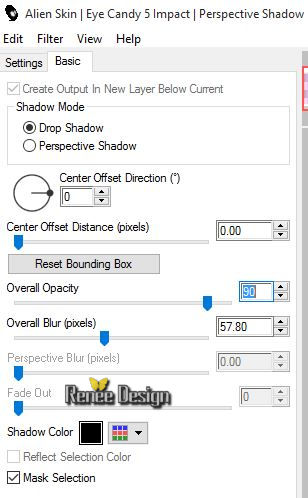
14.
Öffne die Tube ‘’
Renee_steampunk_34_Brick_Wall.pspimage’’
- Bearbeiten-Kopieren - Bearbeiten- Als neue Ebene einfügen
15. Aktiviere Objektauswahlwerkzeug ( K) verschiebe es ca. an diese Stelle wie im Screen zu sehen
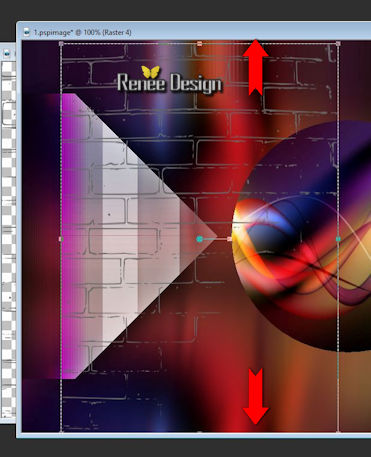
Objektauswahlwerkzeug(K) und verzerre die Ebene von oben nach unten bis (Drücken Sie die M-Taste zur Deaktivierung)
16. Effekte- Kanteneffekte- Stark nachzeignen
17. Ebenen- Duplizieren
18. Effekte- Reflexionseffekte-Spiegelkabinett mit diesen Einstellungen
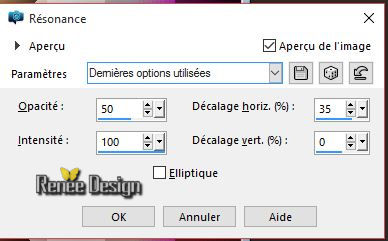
19. Effekte- 3D Effekte-Schlagschatten mit diesen Einstellungen
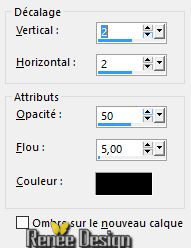
20. Öffne die Tube ‘’image_Effets’’
- Bearbeiten-Kopieren - Bearbeiten- Als neue Ebene einfügen
21. Effekte- Bildeffekte- Verschiebung mit diesen Einstellungen
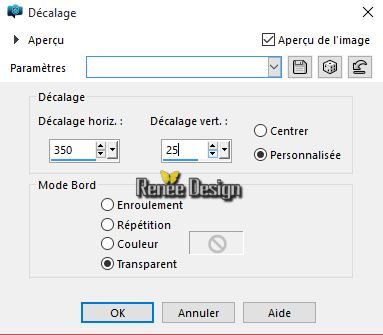
22. Anpassen-Bildrauchen hinzufügen/entfernen-Rausunterdrückung
23. Effekte- Kanteneffekte- Stark nachzeignen
24. Ebenen- Neue Rasterebene
25.
Auswahl- Auswahl laden/speichern - Auswahl laden aus Datei und wähle Auswahl: ‘’
steampunk_34_sel_1’’
26. Aktivieren Sie Ihr Farbverlaufswerkzeug und füllen sie die Auswahl mit der Hintergrundfarbe #ffffff
Auswahl-Auswahl aufheben
27.
Effekte-3D Effekte-Innenfasen mit diesen Einstellungen
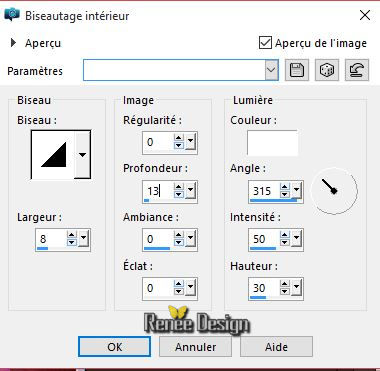
28. Öffne die Tube ‘’ steampunk_34_image2’’
- Bearbeiten- Kopieren- Bearbeiten- Als neue Ebene einfügen
29. Aktiviere Objektauswahlwerkzeug ( K) verschiebe es ca. an diese Stelle wie im Screen zu sehen
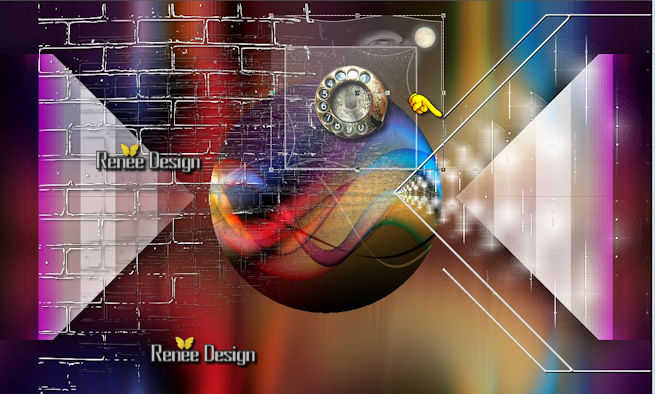
30. Öffne die Tube ‘’ element53_nighti.pspimage’’
- Bearbeiten- Kopieren- Bearbeiten- Als neue Ebene einfügen
31.
Effekte- Verzerrungseffekte- Welle mit diesen Einstellungen
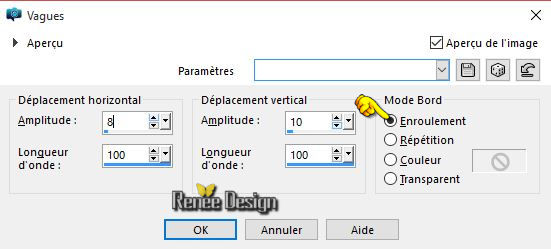
32. Effekte- Bildeffekte- Verschiebung mit diesen Einstellungen
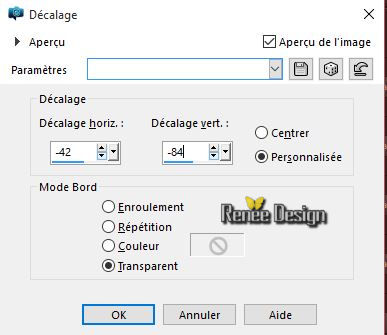
33. Effekte- 3D Effekte-Schlagschatten wie eingestellt (2/2/50/5
schwarz )
34. Öffne die Tube ‘’ Steampunk_34_image_1’’
35. Bild-Größe ändern mit 15 %
- Bearbeiten- Kopieren- Bearbeiten- Als neue Ebene einfügen
36.
Effekte- Plugins - Eyecandy 5 Impact - Glass
/ –Tab- Settings-User Settings und nehmen sie die voreingestellten Werte– Preset ‘’clear with reflexion’’
- Verschiebe die Tube nach rechts -wie im Screen zu sehen

37. Ebenen- Duplizieren- Bild - Größe ändern -Verkleinern mit 75% nicht mehr verschieben sie steht gleich richtig)
38. Ebenen- Duplizieren- Bild - Größe ändern -Verkleinern mit 75%
39. Ebenen- Duplizieren- Bild - Größe ändern -Verkleinern mit 75%
40. Ebenen- Zusammenfassen- Nach unten zusammenfassen und wiederholen (Die Ebene mit der 3 Kugeln ist/wird zusammengefasst = Raster 8
41. Effekte- 3D Effekte-Schlagschatten mit diesen Einstellungen -8/ -14/50/22 schwarz
42. Öffne die Tube
‘’Renee_tube_cyborg_robot_cybersteampunk.pspimage’’
- Bild- Vertikal spiegeln
- Bild-Größe ändern mit 60%
-
Die Ebene - von Raster 4 - ist aktiv
43. Bearbeiten- Kopieren- Bearbeiten- Als neue Ebene einfügen
44. Effekte- Bildeffekte- Verschiebung mit diesen Einstellungen H = – 332 und V = -84 Transparent
45.
Auswahl-Alles auswählen
-
Auswahl Frei
-
Auswahl- Nicht frei
46. Die Ebene - Kopie von Raster 4 - ist aktiv -Halte die Auswahl .So sieht es jetzt aus 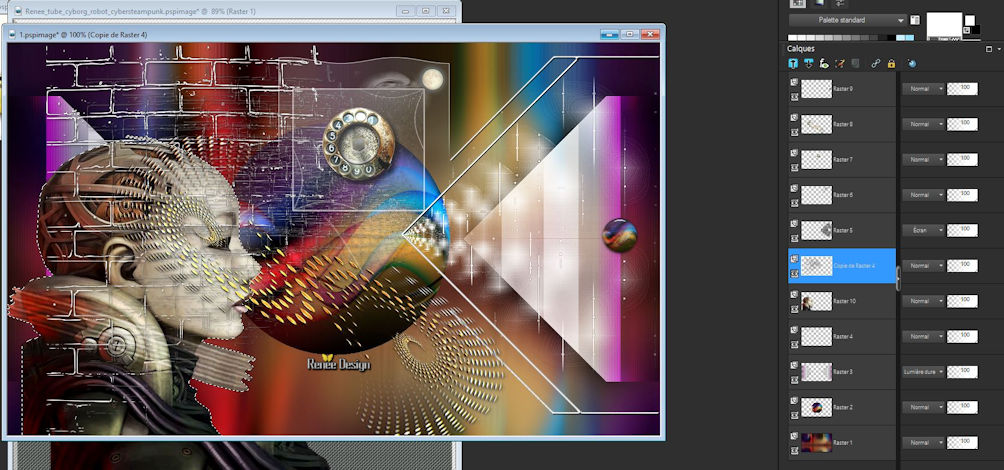
47.
Effekte- Verzerrungseffekte-Wind -Windrichtung-Von rechts-Windstärke 100
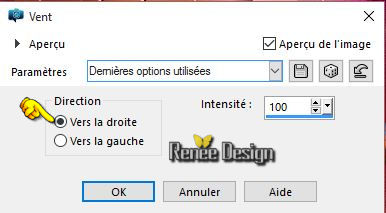
Auswahl-Auswahl aufheben
48. Öffne die Tube ‘’ steampunk_34_texte’’
- Bearbeiten- Kopieren- Bearbeiten- Als neue Ebene einfügen
-
und verschiebe sie es an ihren Platz (siehe Vorschaubild)
49.
Effekte- Plugins - Eyecandy - Perspective shadow
–Tab- Settings-User Settings und nehmen sie die voreingestellten Werte–preset Steampunk_34_Shadows_2’’
- Aktiviere die oberste Ebene in der Ebenenpalette
50. Öffne die Tube ‘Image_Myosotis (Tube Thafs)’’
- Bearbeiten- Kopieren-- Bearbeiten- Als neue Ebene einfügen(und nicht mehr verschieben sie steht gleich richtig)
51. Anpassen-Bildschärfe verringern- Gaußscher Weichzeichner: Bereich:50
52. Effekte- Verzerrungseffekte- Polarkoordinaten-Polar in x-,y-Koordinaten umwandeln .
.
Ebenen-Neue Maskenebene aus Bild und wähle Maske « Renee_Steampunk34_masque”
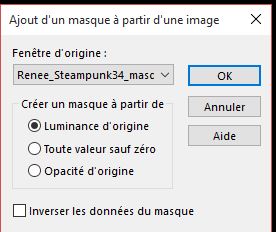
- Ebenen- Einbinden- Gruppe zusammenfassen
53.
Auswahl- Auswahl laden/speichern - Auswahl laden aus Datei und wähle Auswahl:
‘’steampunk_34_sel_2’’
DELETE auf der Tastatur
Auswahl-Auswahl aufheben
54.
Öffne die Tube ‘’ Steampunk_34_image_3.png’’
-Bearbeiten- Kopieren- Bearbeiten- Als neue Ebene einfügen
55. Effekte- Bildeffekte- Verschiebung mit diesen Einstellungen
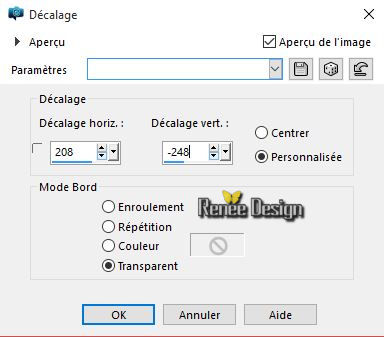
56. Aktivieren Sie Ihren Zauberstab mit diesen Einstellungen :klicken Sie anschließend ins weisse Quadrat

57. Effekte- Plugins - AAA Frame - Foto Frame mit diesen Einstellungen
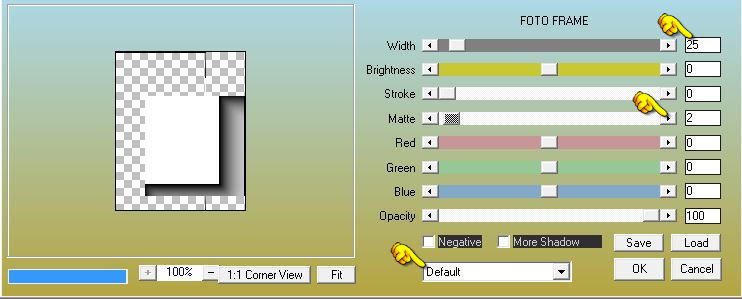
Auswahl-Auswahl aufheben
58. Aktivieren Sie Ihren Zauberstab wie eingestellt :klicken Sie anschließend ins weisse Quadrat
59. Effekte- Plugins AAA Frame Foto Frame mit diesen Einstellungen
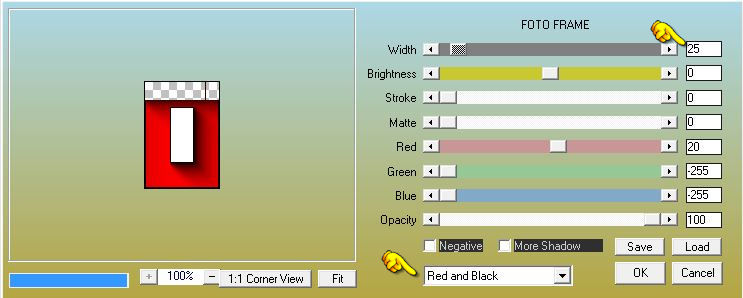
Auswahl-Auswahl aufheben
60. Aktivieren Sie Ihren Zauberstab wie eingestellt :klicken Sie anschließend ins weisse Quadrat
61. Effekte- Plugins AAA Frame Foto Frame mit diesen Einstellungen
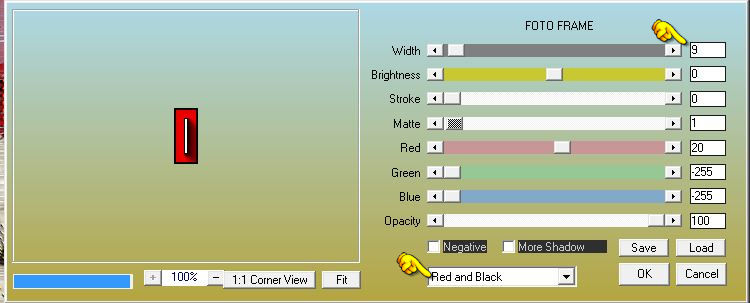
Auswahl-Auswahl aufheben
62. Stelle den Mischmodus auf "Hartes Licht "
63. Öffne die Tube ‘’ Steampunk_34_image_4.png’’
- Bearbeiten- Kopieren- Bearbeiten- Als neue Ebene einfügen
- Verschiebe die Tube an die richtige Stelle
64. Bild-Rand hinzufügen mit: 1 pixel schwarz
65. Bild-Rand hinzufügen mit: 60 pixels weiß
66. Effekte- Plugins - AAA Frame - Foto Frame mit diesen Einstellungen
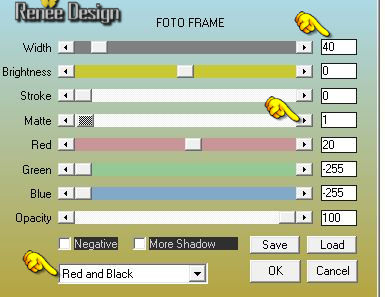
67. Bild-Rand hinzufügen mit: 1 pixel schwarz en noir
68. Bild-Rand hinzufügen mit: 10 pixels weiß
69. Öffne die Tube ‘’Text ’’ -Bearbeiten-Kopieren-Bearbeiten als neue Ebene einfügen und verschiebe die Tube an den untere Rand Ihre Arbeit/Oder schreiben Sie Ihren eigenen Text
70.
Ebenen- Einbinden- Alle zusammenfassen
71. Bild-Größe ändern -Verkleinern mit mit 999 pixels Breite.
Speichern als JPG
Ich hoffe es hat Ihnen genau soviel Spaß gemacht wie mir es zu schreiben.
Renée
Diese Lektion wurde von Renée geschrieben 12/11/2015
Ausgabe
2015
*
* Jede Ähnlichkeit wie mit anderen Lektionen ist rein zufällig .
* Vergessen sie bitte unsere Übersetzer , Tubers und Skripteverfasser nicht und bedanken sie sich für ihre mühevolle Arbeit .
Danke schön Renée .
| 

 Übersetzungen
Übersetzungen



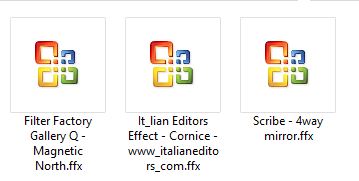
 * Wenn Sie dieses Logo sehen dann müßen die Filter im Unlimited Importiert werden *
*
* Wenn Sie dieses Logo sehen dann müßen die Filter im Unlimited Importiert werden *
*

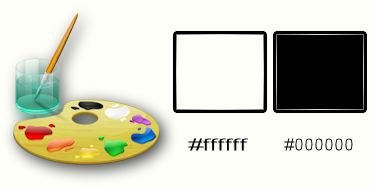

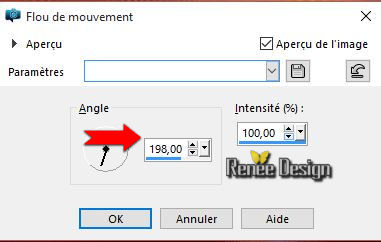
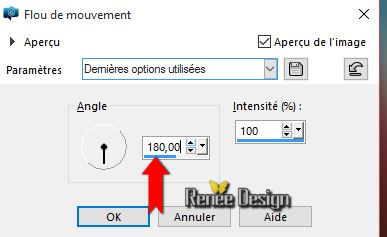
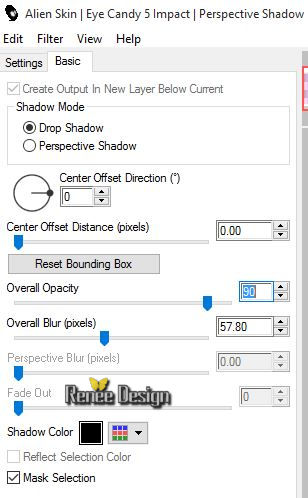
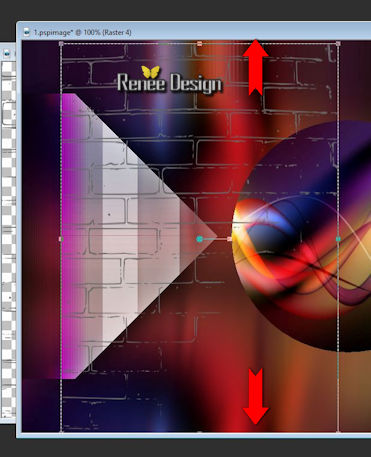
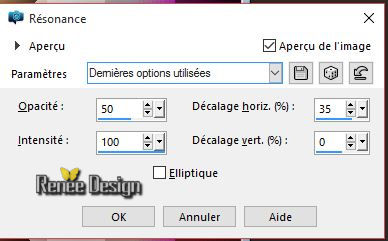
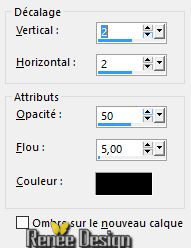
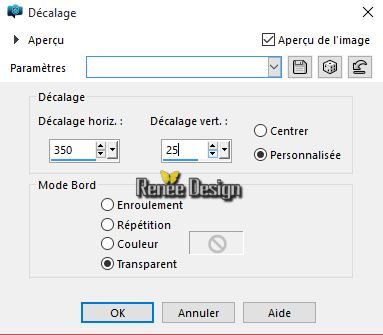
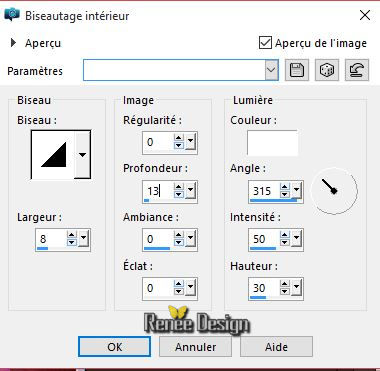
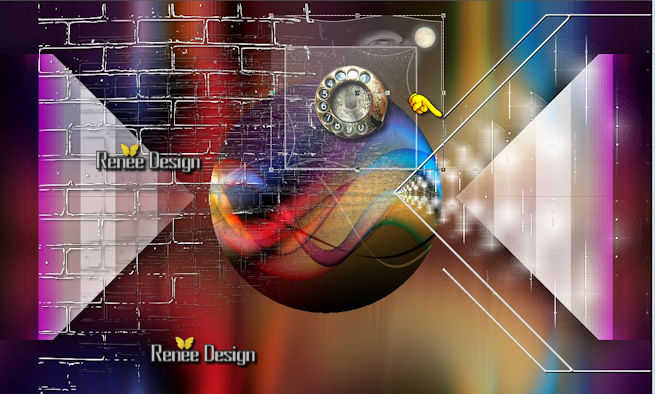
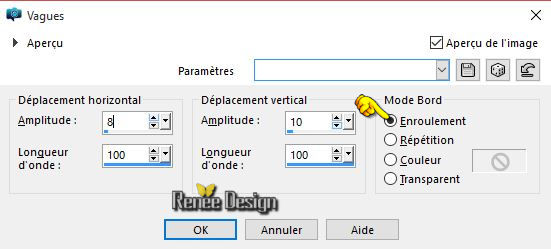
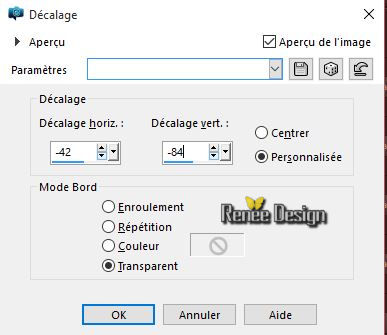

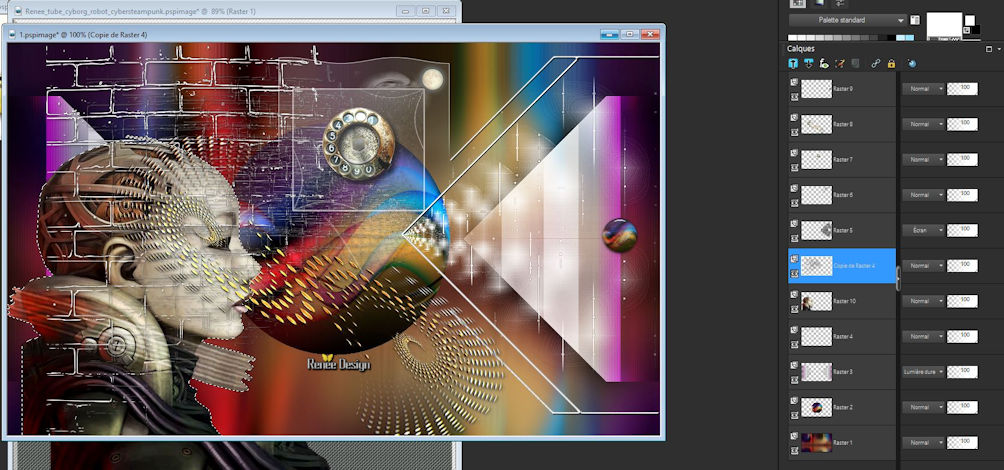
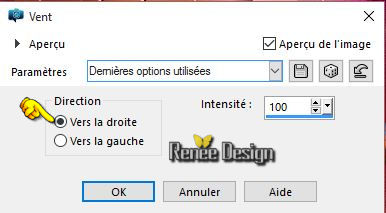
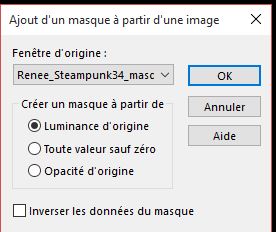
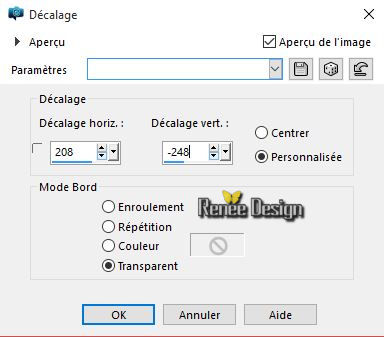

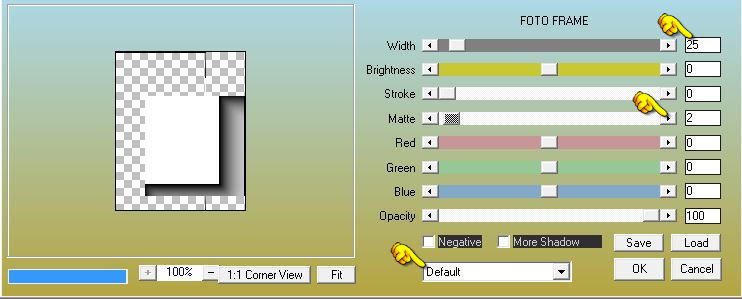
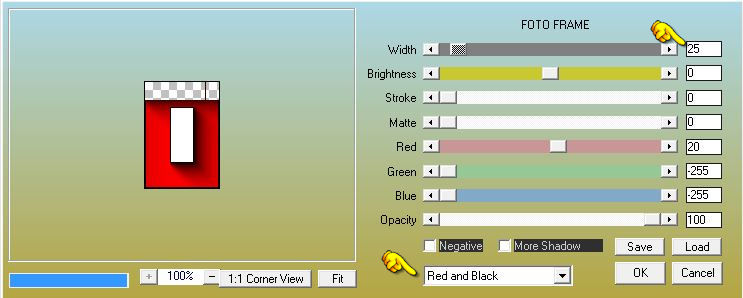
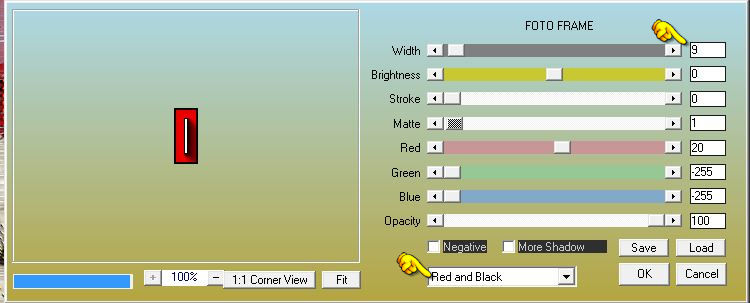
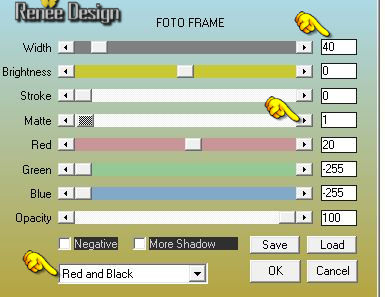

 Alle Rechten vorbehalten
Alle Rechten vorbehalten